Kako promijeniti zadani prikaz u programu Excel 2013
Microsoft Excel 2013 ima nekoliko različitih mogućih upotreba, a nije neuobičajeno da jedna osoba iskoristi prednosti mnogih ovih upotreba. U određenim situacijama različiti pogledi na radni list korisniji su od drugih. Ako vam se čini da u Excelu želite drugačiji prikaz od trenutne zadane opcije, možete slijediti korake navedene u nastavku da biste u Excelu 2013 postavili drugačiji zadani prikaz.
Amazon poklon kartice savršene su za kupce na mreži u vašem životu, a mogu se kupiti u raznim apoenima. Možete čak izraditi i video poklon karticu. Saznajte više o različitim vrstama Amazon poklon kartica ovdje.
Upotrijebite drugačiji zadani prikaz u Excelu 2013
Imajte na umu da će se postavljanjem ove prilagodbe Excel otvoriti u ovom prikazu svaki put kada pokrenete program. Ako samo želite povremeno mijenjati prikaz u Excelu, tada bi vam bilo bolje ako kliknete karticu Prikaži na vrhu prozora, a zatim odaberete željeni prikaz.
1. korak: Otvorite Microsoft Excel 2013, a zatim odaberite vrstu svoje radne knjige.
Korak 2: Kliknite karticu Datoteka na vrhu prozora.

Korak 3: Kliknite Opcije na dnu stupca na lijevoj strani prozora.
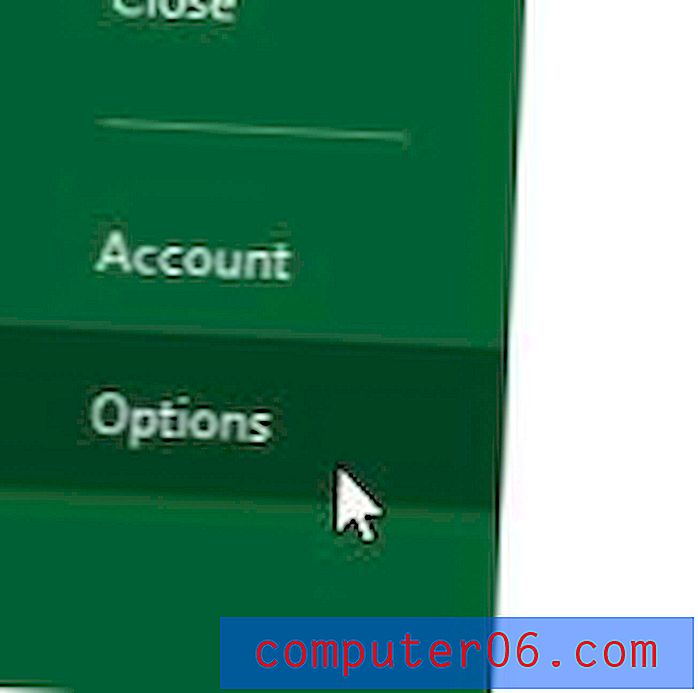
Korak 4: Kliknite opciju Općenito na lijevoj strani prozora Excel Options .
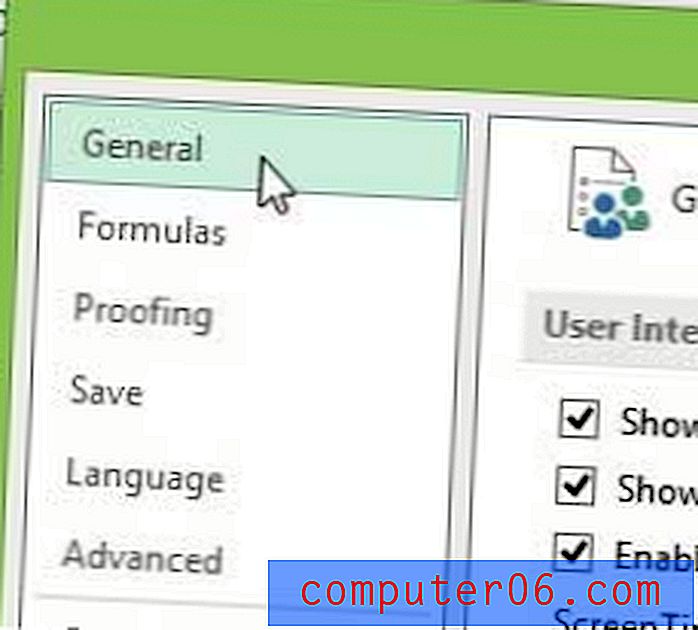
5. korak: Kliknite padajući izbornik desno od zadanog prikaza za nove listove, a zatim odaberite prikaz koji želite koristiti kad kreirate novi radni list.
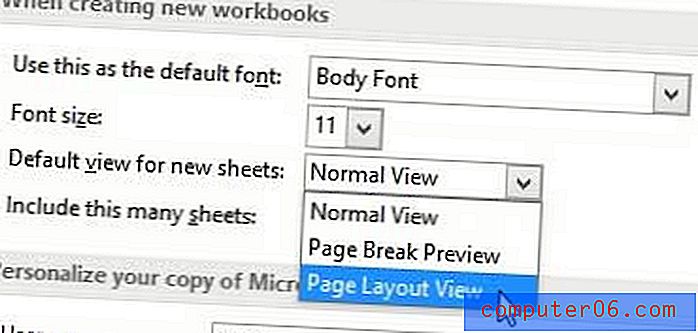
Korak 5: Kliknite gumb U redu na dnu prozora.
Ako se vaša kopija programa Excel 2013 sprema na SkyDrive prema zadanim postavkama, možete prilagoditi tu postavku. Saznajte kako pohraniti na računalo prema zadanim postavkama u programu Excel 2013.



